
Sisu
See postitus õpetab teile, kuidas Samsung Galaxy Tab S6-s personaalset e-posti või POP3-kontot lisada. Lugege edasi, et vaadata kogu protsessi üksikasjalikumat kirjeldust.
Mobiilseadmeid, nagu nutitelefonid ja tahvelarvutid, peetakse praeguseks soovitatavate peamiste e-posti seadmete hulka.
Mobiilse e-posti rakenduste abil luuakse uuemad ja produktiivsemad harjumused.
Seda öeldes on paljud inimesed otsustanud töö ja isiklike e-posti tehingute haldamiseks ja töötlemiseks kasutada mobiilseadmeid.
Kui soovite sama teha, peate eelnevalt seadmes oma e-posti konto seadistama.
Ja kui vajate abi selle kohta, kuidas seda oma Galaxy Tab S6-s teha, aitavad järgmised sammud teil alustada.
Lihtsad sammud isikliku e-posti või POP3 konto lisamiseks oma Galaxy Tab S6-le
Vajalik aeg: 10 minutit
Allpool on toodud sammud ja visuaalsed kujutised, mis kujutavad uue isikliku e-posti konto (POP3) lisamise või seadistamise protsessi Galaxy Tab S6-s, kus töötab Androidi uusim versioon. Tegelikud menüüvalikud ja ekraanielemendid võivad teenusepakkujast sõltuvalt erineda.
- Kui kõik on seatud, minge avaekraanile ja pühkige seejärel rakenduste vaataja käivitamiseks alt üles.
Erinevad rakenduse ikoonid või otseteed asuvad järgmisel ekraanil.

- Jätkamiseks leidke ikoon Seaded ja puudutage neid.
Nii tehes avaneb põhiseadete menüü koos haldatavate põhi- ja täpsemate funktsioonide loendiga.

- Leidke menüüelementidest üksus, seejärel puudutage valikut Kontod ja varundamine.
Järgmisena avaneb aken Kontod ja varundamine.
Siin näete mitmeid kontoga seotud funktsioone ja valikuid.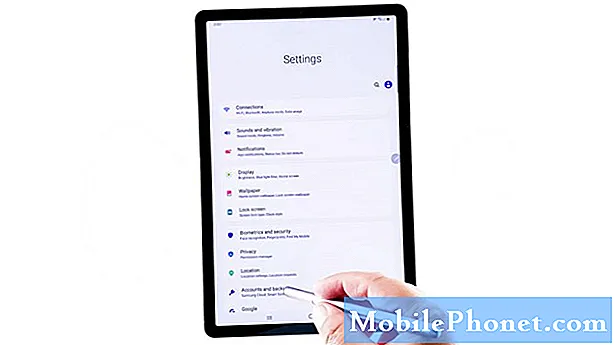
- Puudutage jätkamiseks Kontod.
Järgmisel ekraanil näete seadmes olemasolevate kontode loendit.

- Puudutage, et valida suvand Lisa konto.
Avaneb uus ekraan koos saadaolevate e-posti teenuste ja asjakohaste rakenduste loendiga.

- Uue e-posti konto lisamiseks ja seadistamiseks puudutage valikut Isiklik või POP3.
POP3 on tavaline postiprotokoll, mida kasutatakse e-kirjade vastuvõtmiseks kaugserverist kohalikule e-posti kliendile.
POP3 e-posti kontoga saate e-kirju alla laadida ja lugeda ka siis, kui seade on võrguühenduseta.
- E-posti konto seadistamise jätkamiseks sisestage oma konto mandaat, sealhulgas täielik e-posti aadress, parool ja muu asjakohane teave.
Konto seadistamisprotsessi lõpuleviimiseks järgige lihtsalt ülejäänud ekraanil kuvatavaid juhiseid.

Tööriistad
- Android 10
Materjalid
- Galaxy Tab S6
Muud tüüpi e-posti konto seadistamiseks või lisamiseks naaske lihtsalt peamisesse kontomenüüsse, puudutage valikut Lisa konto ja valige seejärel eelistatud konto tüüp või e-posti teenuse pakkuja.
Lisaks POP3-le saate valida ka mis tahes saadaolevate e-posti kontotüüpide seast, sealhulgas IMAP, Outlook, Exchange ja teised.
Ja nii teete seda!
Juhul, kui teil esineb mis tahes tüüpi tõrkeid ja teil ei õnnestunud e-posti kontot seadistada, kontrollige ja veenduge, et teie seade on Internetiga ühendatud ja ühendus on stabiilne. Võrguühendusprobleemid on tavaliselt peamised põhjused, miks seade ei pääse e-posti serverisse juurde ja põhjustab seetõttu e-posti seadistusvea.
Põhjalikumate õpetuste ja vigade otsimise videote vaatamiseks erinevates mobiilseadmetes külastage julgelt Droid Guy kanal YouTube'is igal ajal.
Loodan, et see aitab!
ASJAOMASED POSTITUSED:
- Ettevõtte e-posti seadistamine Galaxy S20-s
- LG G5 e-posti seadistamine ja haldamine: POP3 / IMAP, Exchange, Gmaili konto seadistusjuhend


